多くのユーザーは UC ネットワーク ディスクを使用してダウンロードする方法を知りません。この問題に遭遇した友人は見逃さないように、UC ネットワーク ディスクからダウンロードしたファイルを保存する方法を説明しましょう。
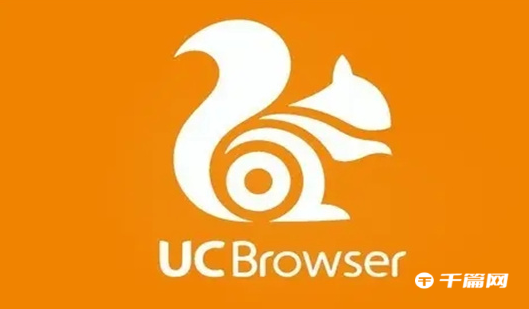
1. まず、携帯電話で「UC ブラウザ」アプリを開きます。
2. メインページに入ったら、ページの下部にある「メニュー」オプションをクリックします。
3. ポップアップ メニューで、[ダウンロード/ビデオ] オプションをクリックします。
4. 次に、[ファイル] の下で、右側の [ネットワーク ディスクの管理] をクリックします。
5. ネットワークディスクを入力したら、下部にある「ファイル」を見つけてクリックします。
6. ファイルを選択した後、右側の三点アイコンをクリックすると、保存したファイルが表示されます。
7. 開いたオプションで、左下隅にある「ダウンロード」オプションをクリックします。
8. 次に、ページ下部の右側にある「転送」をクリックします。
9. 転送リストを入力し、「ダウンロード」に切り替えます。
10. 選択したビデオがダウンロードされていることがわかります。
11. ビデオがダウンロードされるまで待ちます。
12. 携帯電話のデスクトップに戻り、「ファイル管理」アイコンを見つけて開きます。
13. 開いたページで、「UCDownloads」フォルダーを見つけて開きます。
14. 次に、「CloudDrive」フォルダーを開きます。
15. 次に、開いたページで「フォルダー」を開きます。ここで表示されるファイル名は異なる場合があります。
16. ダウンロードしたビデオが表示されます。ここで、ビデオを他の場所にコピーして切り取ることができます。